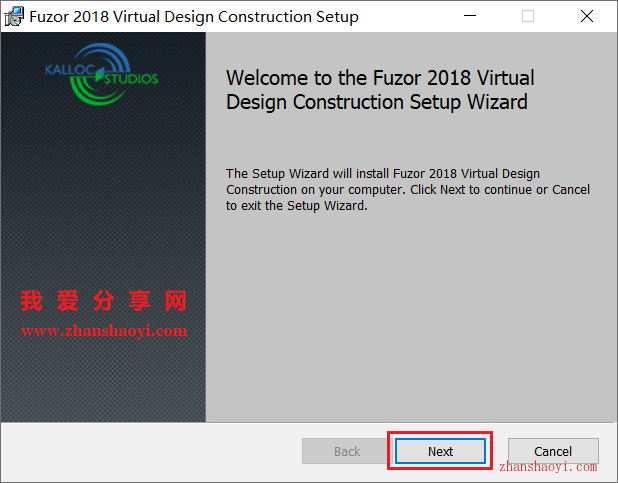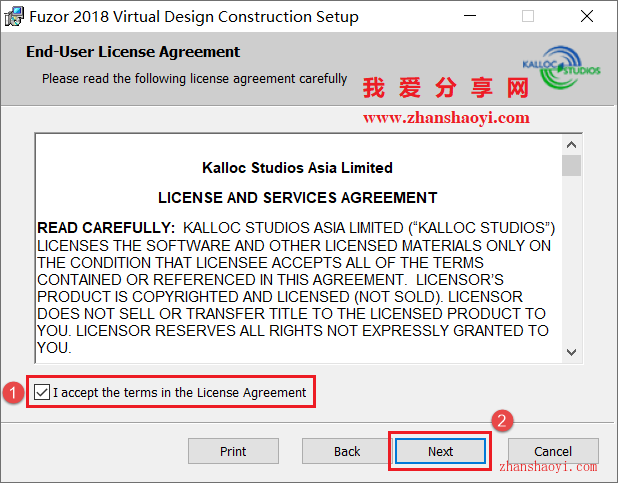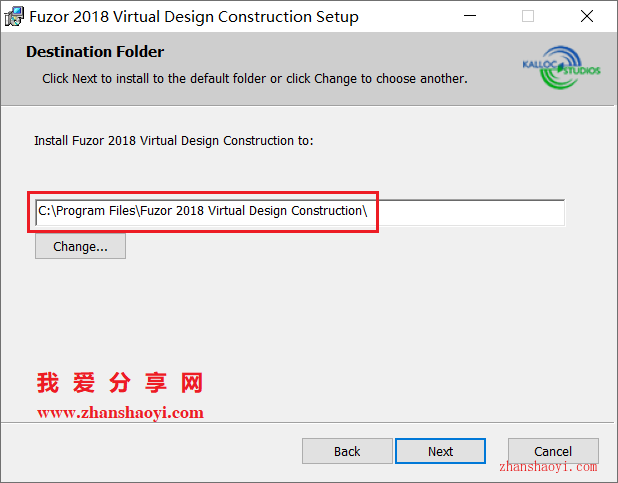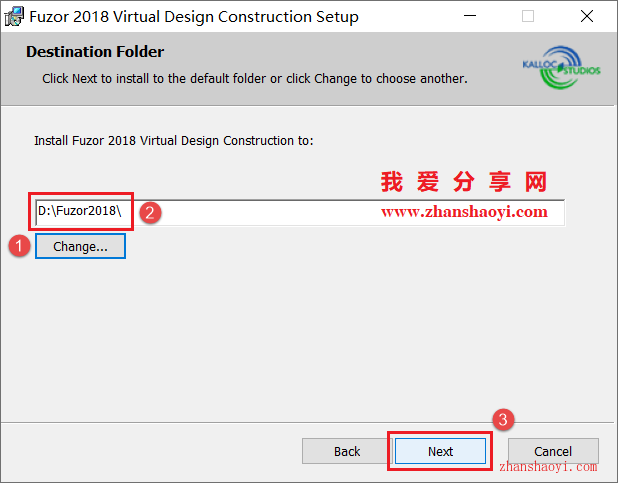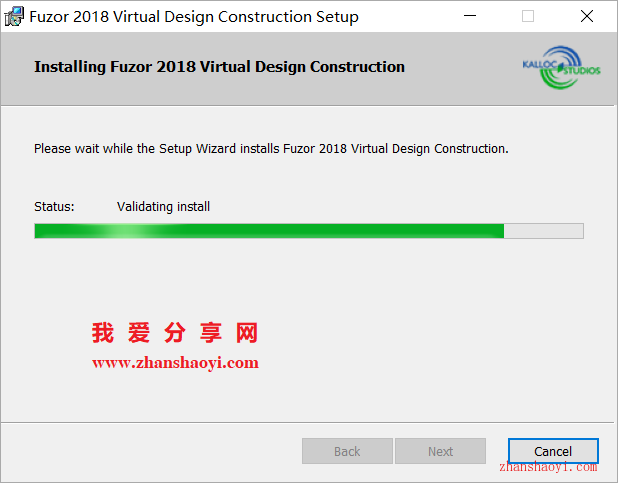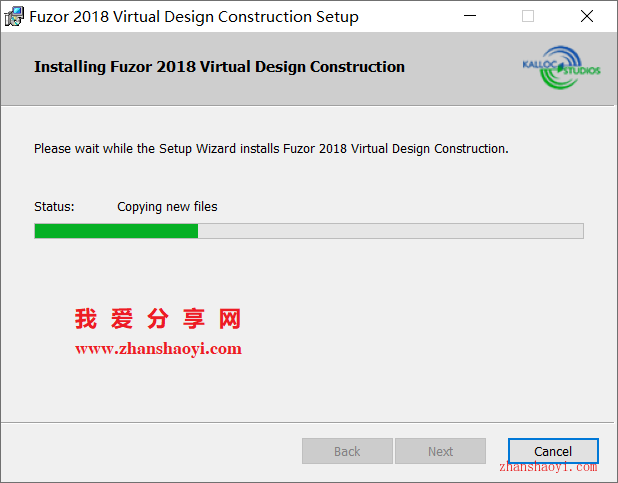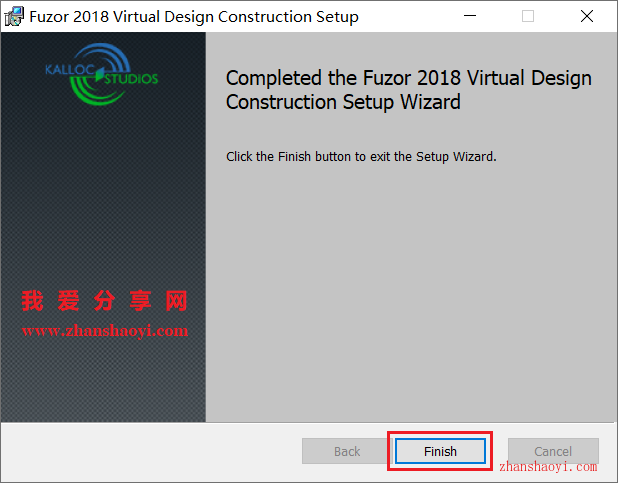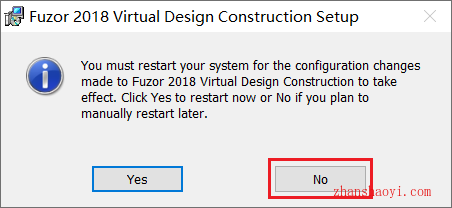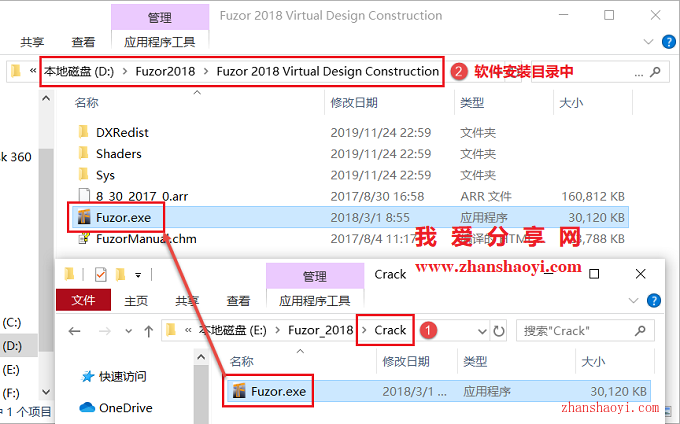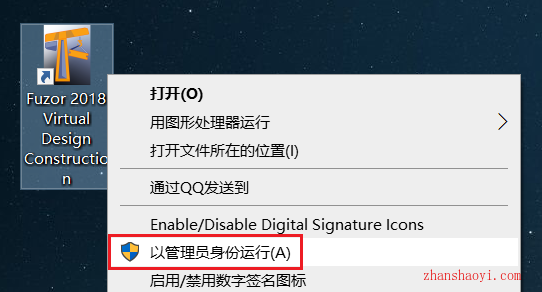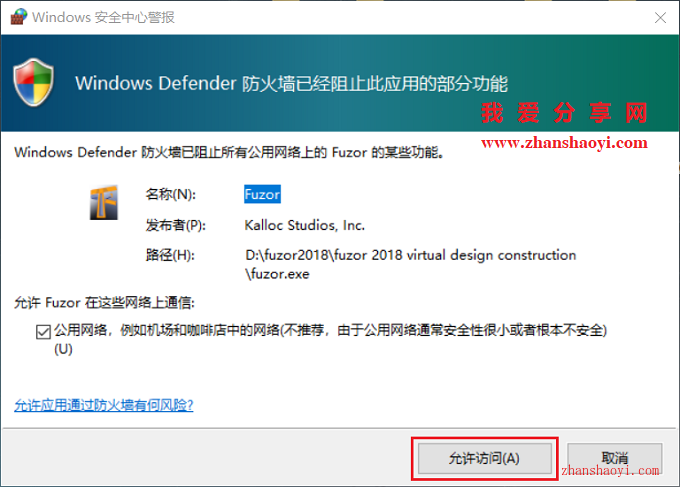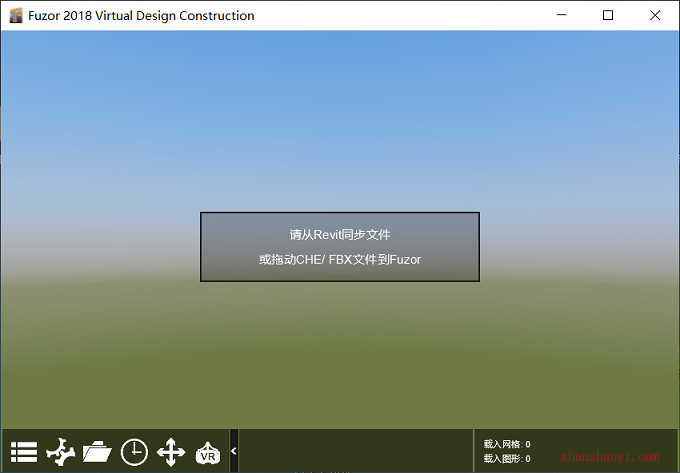软件下载:
Fuzor 2018_64位破解版:【点击下载】
安装前须知:
1.安装全程须断开电脑网络,否则安装不成功;
2.安装前先关闭360、电脑管家等所有杀毒软件,防止误杀补丁,导致安装失败;
3.Fuzor2018适用于Win7/8.1/10(64位)系统,亲测可用!
Fuzor 2018 WIN10 64位安装步骤:
1.先使用“百度网盘客户端”下载Fuzor_2018安装包到电脑磁盘里,并解压缩,安装前先断开电脑网络,然后找到Fuzor 2018 Virtual Design Construction.exe,鼠标右击选择【以管理员身份运行】
2.点击【Next】
3.许可协议界面,先勾选“I Accept the…”,然后点击【Next】
4.选择软件安装路径,默认安装在C盘,点击【Change】按钮可更改软件安装路径,注意:安装路径文件夹名称不能含有中文字符!小编这里将软件安装在D盘Fuzor2018文件夹下,然后点击【Next】
温馨提示:请记住软件安装路径,后续操作第12步需要用到。
5.正在安装中…
6.若安装过程弹出如下提示,点击【OK】即可
7.自动继续安装中
8.安装完成,点击【Finish】
9.弹出窗口提示需要重启电脑,点击【No】暂不重启
10.返回软件初始安装包,双击打开Crack文件夹
11.找到fuzor.exe文件,将其复制粘贴到软件安装目录(见第4步)中Fuzor 2018 Virtual Design Construction文件夹下
12.返回电脑桌面,找到Fuzor2018图标,鼠标右击选择【以管理员身份运行】
13.正在加载中…
14.一般会弹出很对类似于下面的窗口,都点击【允许访问】即可
15.打开Fuzor 2018软件,中文版界面如下:

软件智库
微信扫一扫加关注,我爱分享网官方微信公众号,专注分享软件安装和视频教程,让你一号在手,软件无忧!